Kaip sužinoti „Windows 10“ versiją ir išleidimą

- 720
- 8
- Antonio Torphy
Šioje instrukcijoje išsamiai aprašysiu keletą paprastų būdų, kaip išsiaiškinti versiją, išleisti, surinkti ir bitų „Windows 10“. Nei vienam iš būdų nereikia įdiegti papildomų programų ar dar ko nors, ką reikia valgyti pačioje OS.
Pradėti nuo kelių apibrėžimų. Išleidimas reiškia „Windows 10“ versiją - „Home“, „Professional“, „Corporate“; versija - versijos numeris (keičiasi, kai išleidžiami dideli atnaujinimai); Surinkimas (statyba, pastatymas) - surinkimo numeris vienos versijos sistemoje, išleidimas - 32 bitų (x86) arba 64 bitų (x64) sistemos versija.
Peržiūrėkite informaciją apie „Windows 10“ versiją parametruose
Pirmasis metodas yra akivaizdžiausias - eikite į „Windows 10“ parametrus („Win+I“ raktai arba paleidimo - parametrai), pasirinkite elementą „Sistema“ - „Apie sistemą“.
Lange pamatysite visą jus dominančią informaciją, įskaitant „Windows 10“ versiją, surinkimą, išleidimą (lauke „Sistemos tipas“) ir papildomų duomenų apie procesorių, RAM ir kompiuterio pavadinimą (žr. Kaip pakeisti kompiuterio pavadinimą), jutimo įvesties buvimas.

Informacija apie „Windows“
Jei „Windows 10“ (ir ankstesnėse OS versijose) paspauskite „Win+R“ („Win“ - raktas su OS emblema) ir įveskite “Winver"(Be kabutių) informacijos apie sistemą, kurioje yra informacijos apie OS versiją, surinkimą ir išleidimą (duomenys apie sistemos išleidimą) langas nebus pateiktas.
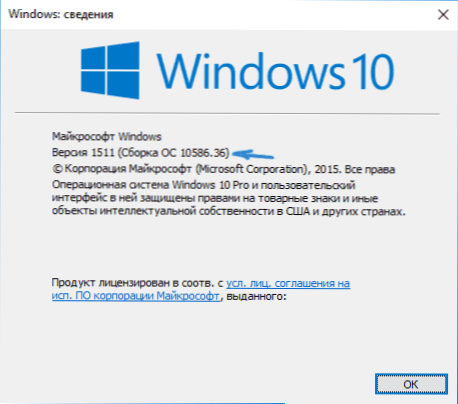
Yra dar viena galimybė peržiūrėti informaciją apie sistemą labiau išplėsta forma: jei paspausite tuos pačius „Win+R“ raktus ir įveskite msinfo32 Langą „Atlikti“ taip pat galite peržiūrėti informaciją apie „Windows 10“ versiją (surinkimą) ir jos išleidimą, nors šiek tiek kitokiu vaizdavimu.
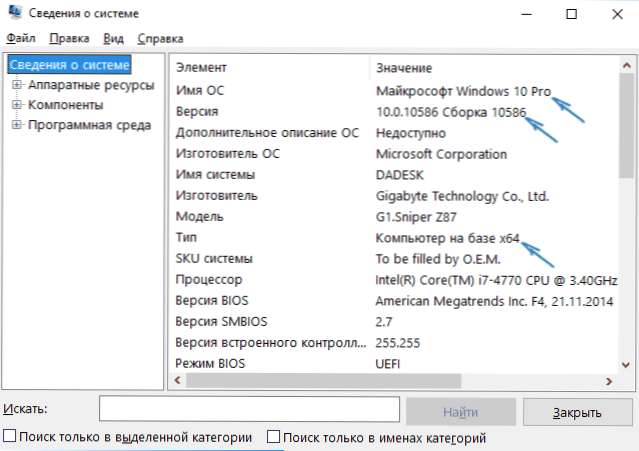
Be to, jei spustelėsite „Pradėti“ su dešiniu mygtuku ir pasirinkite „Sistemos“ kontekstinio meniu punktas, pamatysite informaciją apie OS išleidimą ir išleidimą (bet ne apie jos versiją).
Papildomi būdai sužinoti „Windows 10“ versiją
Yra keletas kitų būdų, kaip pamatyti tą ar tą (įvairaus laipsnio išsamumo) informaciją apie „Windows 10“ versiją, įdiegtą kompiuteryje ar nešiojamame kompiuteryje. Aš išvardysiu kai kuriuos iš jų:
- Spustelėkite paleidimą su dešiniu mygtuku, paleiskite komandų eilutę. Komandos eilutės viršuje pamatysite versijos numerį (surinkimas).
- Įveskite komandų eilutę „SystemInfo“ Ir paspauskite Enter. Pamatysite informaciją apie sistemos išleidimą, surinkimą ir išleidimą.
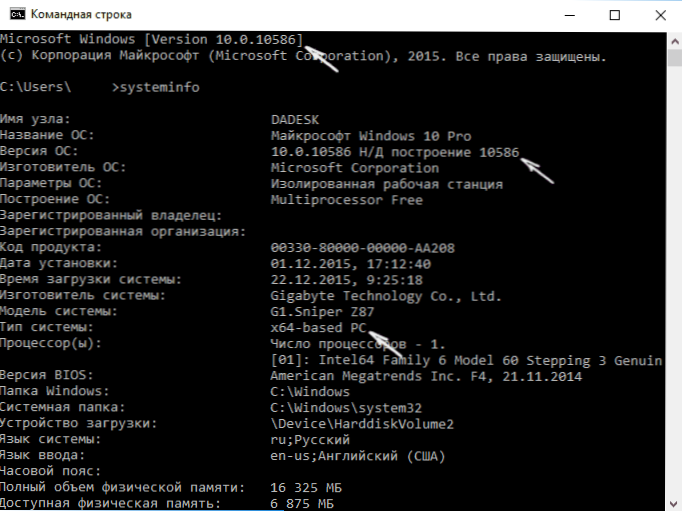
- Pasirinkite skyrių redaktoriaus skyriuje HKEY_LOCAL_MACHINE \ Software \ Microsoft \ Windows nt \ currentVersion ir ten pamatyti informaciją apie „Windows“ versiją, išleidimą ir surinkimą
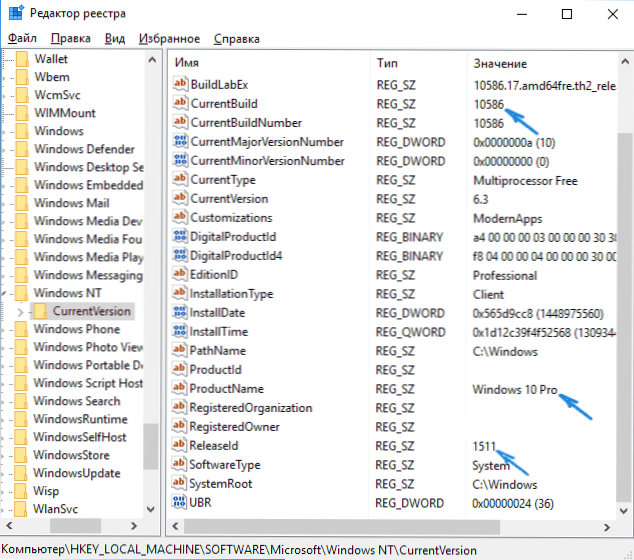
Kaip matote, yra daugybė būdų, kaip sužinoti „Windows 10“ versiją, galite pasirinkti bet kurią, nors aš matau protingiausią būdą peržiūrėti šią informaciją sistemos parametruose (naujoje nustatymų sąsajoje).
Vaizdo instrukcija
Na, vaizdo įrašas, kaip keliais paprastais būdais peržiūrėti išleidimo, surinkimo, versijos ir iškrovos (x86 arba x64) sistemas.
Pastaba: jei reikia sužinoti, kurią „Windows 10“ versiją reikia atnaujinti dabartinei 8.1 arba 7, lengviausias būdas tai padaryti įkeliant oficialų atnaujinimo įrankių žiniasklaidos kūrimo įrankį (žr. Kaip atsisiųsti originalų „ISO Windows 10“). Naudove pasirinkite „Sukurkite montavimo terpę kitam kompiuteriui“. Kitame lange pamatysite jums rekomenduojamos sistemos versiją (ji tinka tik namuose ir profesionaliems leidimams).

